Kako pronaći najveću vrijednost u Excelu 2013
Excel 2013 nudi veliki broj korisnih formula koje će vam pomoći pronaći ili izračunati važne podatke iz podataka iz vaše proračunske tablice. Bilo da trebate usporediti vrijednosti između stanica ili trebate dodati skup vrijednosti, Excel ima jednostavan način da postignete ono što trebate. Još jedna korisna funkcija je Max funkcija koja će vam pokazati najveću vrijednost među nizovima stanica koje odaberete.
Ako ste prije koristili formule, tada bi funkcija Max trebala biti relativno poznata. Ako ne, onda biste trebali pročitati naš članak o formulama Excel 2013. Ali ako samo trebate znati kako odrediti najveću vrijednost u nizu ćelija, slijedite naš vodič u nastavku.
Korištenje funkcije Max u programu Microsoft Excel 2013
Koraci u ovom članku pokazat će vam kako pronaći najveću vrijednost među skupinama uzastopnih ćelija koje odaberete iz jednog od stupaca u proračunskoj tablici. Jednom kada unesete formulu koju ćemo definirati, tada će se prikazati najviša vrijednost u ćeliji koju ste odabrali.
1. korak: otvorite proračunsku tablicu u programu Microsoft Excel 2013.
Korak 2: Kliknite unutar ćelije u kojoj želite prikazati najveću vrijednost.

Korak 3: Upišite = MAX (XX: YY), gdje je XX prva ćelija u rasponu ćelija koje uspoređujete, a YY posljednja ćelija u rasponu. Nakon unosa formule pritisnite Enter na tipkovnici. U mom primjeru slike ispod, prva ćelija je A1, a posljednja je A8 .
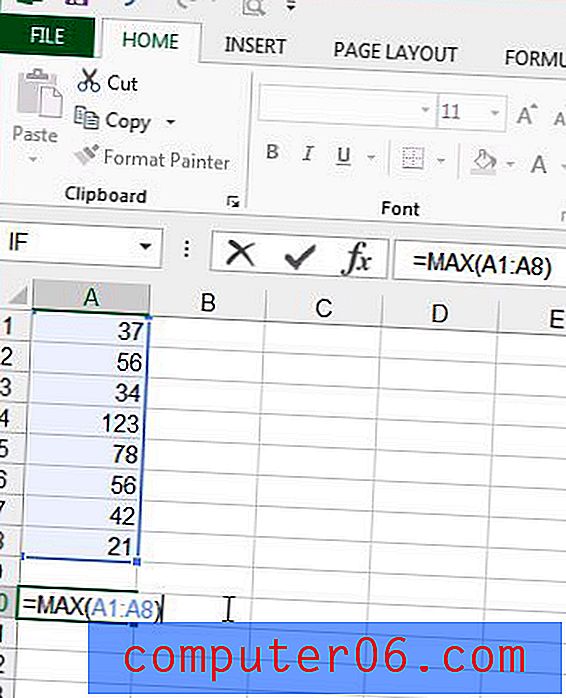
Umjesto da ručno utipkate formulu, možete je odabrati i tako da kliknete karticu Formule, kliknete Automatski zum, a zatim Maks .
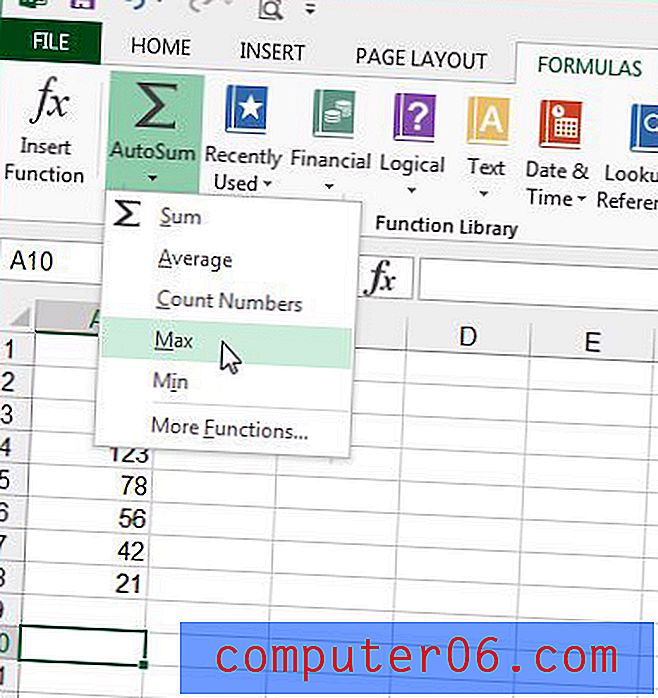
Želite li naučiti i kako pronaći prosječnu vrijednost u nizu ćelija? Ovaj članak će vam pokazati postupak.



